怎么定期拷贝局域网内的文件
发布时间:2017-05-11 17:13
平时工作过程中,时常需要定期从局域网内拷贝文件,如果通过手工拷贝,极其不方便,那么怎样定期拷贝局域网内的文件呢?下面小编告诉你!
定期拷贝局域网内的文件的方法
检查“Task Scheduler”服务是否开启,未开启时需手动将此服务开启。
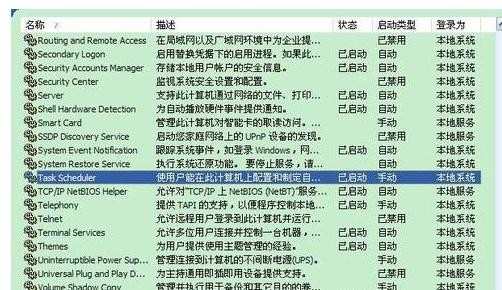
单击“开始→附件→系统工具→任务计划”打开任务计划窗口
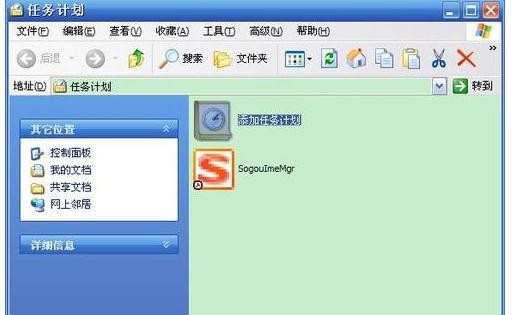
双击“添加任务计划”打开任务计划向导,单击下一步。
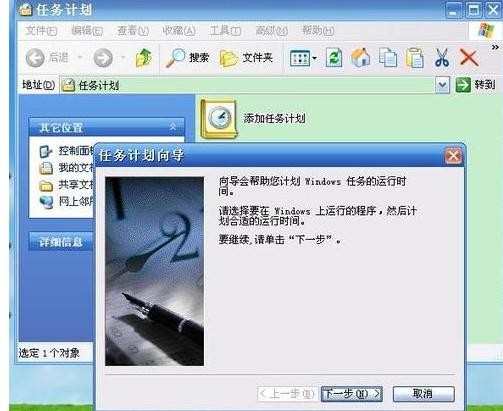
单击浏览选择“自动拷贝生产数据.bat”文件(在D盘生产数据文件夹下),单击打开。

选择执行频次“每天”(可根据实际需要选择),单击下一步。

填写“起始时间”,“运行凭此”,“起始日期”,然后单击下一步。

输入密码,单击下一步,然后再单击完成即可。
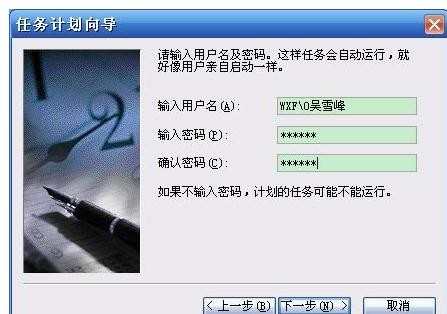
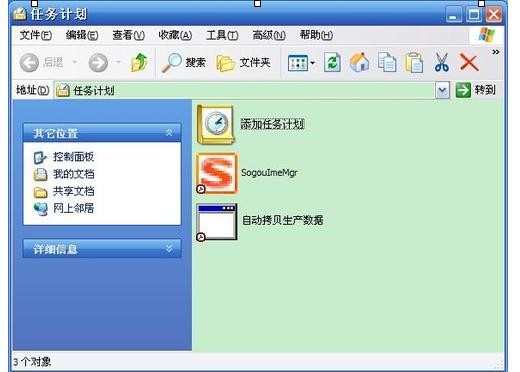
END

怎么定期拷贝局域网内的文件的评论条评论